Apple Store에서 환불을받는 방법 (09.15.25)
앱이 제대로 작동하지 않거나 광고 된 방식으로 작동하지 않는 경우가 있습니다. 실수로 잘못된 앱을 구입했거나 자녀 중 한 명이 허락없이 앱을 구입 한 경우도 있습니다. 때때로, 그들은 단지 깨지거나 결함이 있거나 구매 탭에서 다운로드 할 수 없습니다. 특히 앱이 필요하거나 원하는 경우 이러한 일이 발생하면 짜증스럽고 실망 스러울 수 있습니다. 좋은 소식은 환불을 요청할 수 있다는 것입니다. 그러나 Apple App Store 환불은 어떻게 작동합니까? 이 문서에서는 Apple App Store 환불을 요청하는 방법, 프로세스에 수반되는 사항 및이 프로세스에 적용되는 규칙에 대해 설명합니다.
구매 탭에서 사라지는 앱다시 다운로드하려는 경우 구입하거나 다운로드 한 모든 앱은 App Store에서 계속 액세스 할 수 있어야합니다. 구입 한 앱은 App Store의 구입 항목 탭에서 볼 수 있으므로 앱을 다시 다운로드하려는 경우 다시 비용을 지불 할 필요가 없습니다. 하지만 App Store의 구매 탭에서 앱이 사라지면 어떻게됩니까? EA 팬들은 몇 년 전 Dead Space 및 Need for Speed와 같은 게임이 App Store에서 완전히 사라 졌을 때 엄청난 소란을 일으켰습니다. 버그 나 잘못된 업데이트로 인해 App Store에서 게임이 사라지는 것은 일반적인 게임이 아니었다.
이전 버전의 App Store에서 개발자는 App Store의 구매 함 탭을 통해 이미 구매 한 사람들이 계속 사용할 수 있도록하면서 스토어에서 앱을 완전히 꺼낼 수있었습니다. 따라서 앱 스토어에서 더 이상 앱을 사용할 수 없더라도 이전에 구입 한 사용자는 앱을 다시 다운로드 할 수 있습니다. 하지만 지금은 더 이상 작동하지 않습니다. 오늘날 개발자가 App Store에서 앱을 제거하면 구매 됨 탭에서도 제거됩니다. 이는 구매 한 앱이 App Store에서 완전히 사라졌기 때문에 더 이상 다운로드 할 수 없음을 의미합니다. 이 경우 구입 한 Apple 제품에 따라 언제든지 App Store 환불 또는 iTunes 환불을 신청할 수 있습니다.
추가 팁 – 앱이 사라지는 것이 컴퓨터 결함이 아닌지 확인하는 것입니다. , Mac 수리 앱을 실행하여 캐시 파일, 손상된 다운로드 및 앱 성능을 방해 할 수있는 기타 유형의 휴지통 파일을 삭제하세요.
App Store 환불을받을 수 있습니까?물론입니다. 환불을 요청할 수 있으며 특히 구매 후 곧바로 환불하는 경우 환불이 성공할 가능성이 큽니다. Apple은 이유가 유효한 한 구매를 기꺼이 환불 할 것입니다. 하지만 유럽 출신이라면 환불 사유를 제공 할 필요도 없습니다. 유럽 법률에 따라 Apple은 이유를 묻지 않고 구입 후 14 일 이내에 환불을 처리해야합니다.
영국 및 EU 이외 지역의 사용자와 앱을 14 일 이상 사용했던 사용자는 여전히 환불을 요청할 수 있지만 절차가 조금 더 복잡합니다. 먼저 환불 사유를 제공해야합니다. 둘째, Apple App Store 환불을 요청하는 확실한 방법이 없습니다. 조사를해야합니다. 마지막으로 Apple 팀에서 귀하의 요청을 검토해야하며 결정을 내리기 전에 추가 정보를 위해 귀하에게 연락해야 할 수도 있습니다. 과거에 Apple은 실수로 구매 한 앱이나 자녀가 부모의 허락없이 구매 한 앱을 환불했습니다. 그러나 회사는 고객 당 한 번만이 작업을 수행하므로이 기회를 아껴서 사용해야합니다.
iTunes 환불을받는 방법실수로 영화 나 노래를 구입했거나 파일을 구입 한 경우 다운로드가 고장난 경우 iTunes 환불을 요청하여 환불을받을 수 있습니다. 이렇게하려면 다음 단계를 따르세요.
- 컴퓨터에서 iTunes를 엽니 다 . 첫 번째 단계는 PC의 데스크탑이나 Mac의 Dock에있는 아이콘을 클릭하여 iTunes 앱을 여는 것입니다. Apple ID로 로그인했는지 확인하십시오. iTunes 창의 오른쪽 상단을 보면 확인할 수 있습니다. Apple ID 또는 이메일이 표시되지 않으면 로그인하지 않은 것입니다. 로그인을 클릭하고 Apple ID와 암호를 입력하십시오.
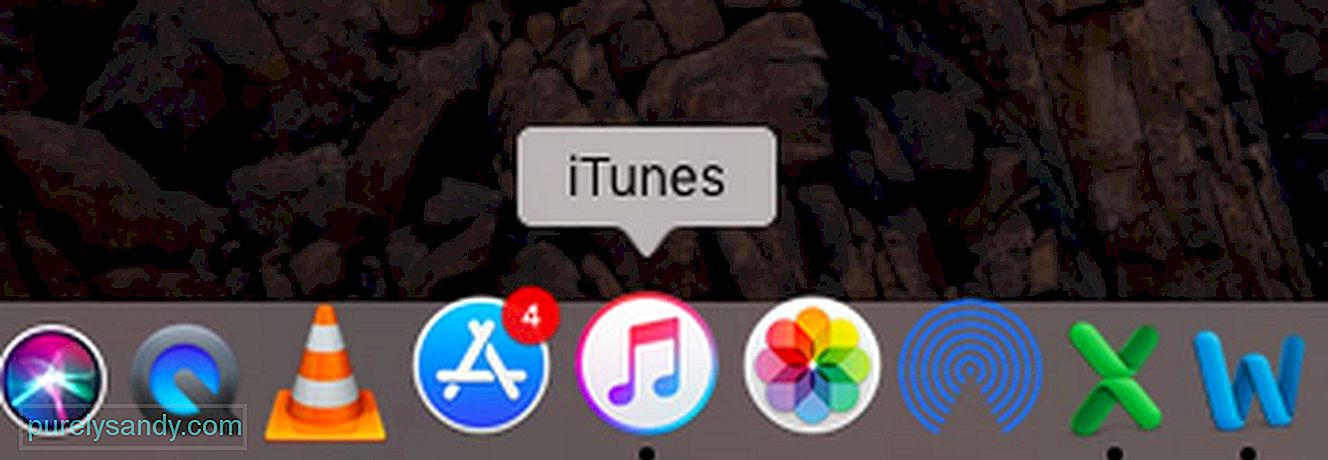
- 계정 정보에 액세스합니다 . Apple ID와 암호로 로그인 한 후 이름을 클릭하면 드롭 다운 메뉴가 나타납니다. 드롭 다운 메뉴를 아래로 스크롤하고 계정 정보를 선택합니다. 계정 정보에 액세스하려면 Apple ID를 사용하여 다시 로그인해야합니다.
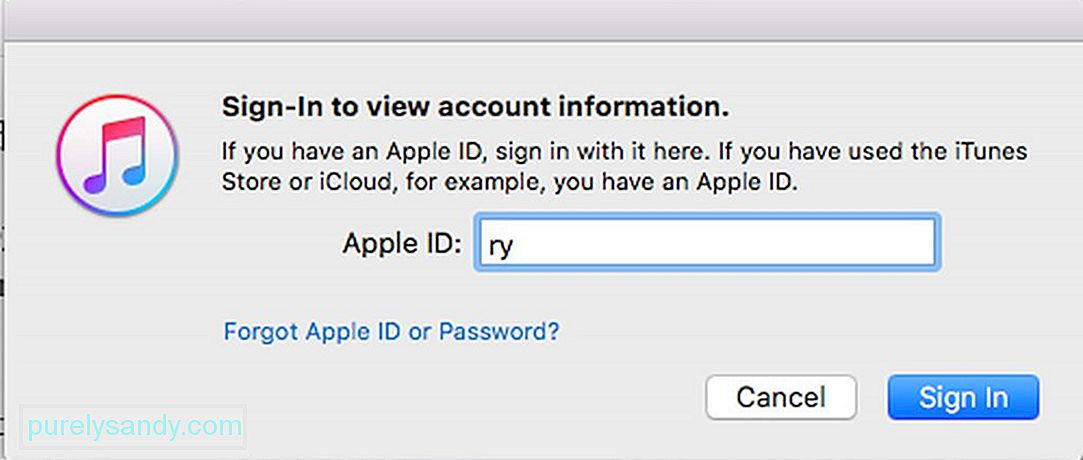
- 구매 내역 확인 . 계정 정보 창에서 구매 내역을 찾아 모두보기를 클릭합니다. 여기에서 Apple에서 다운로드 한 모든 영화, 노래 및 기타 디지털 파일을 찾을 수 있습니다. 환불하려는 구매를 찾아 문제 신고를 클릭합니다.
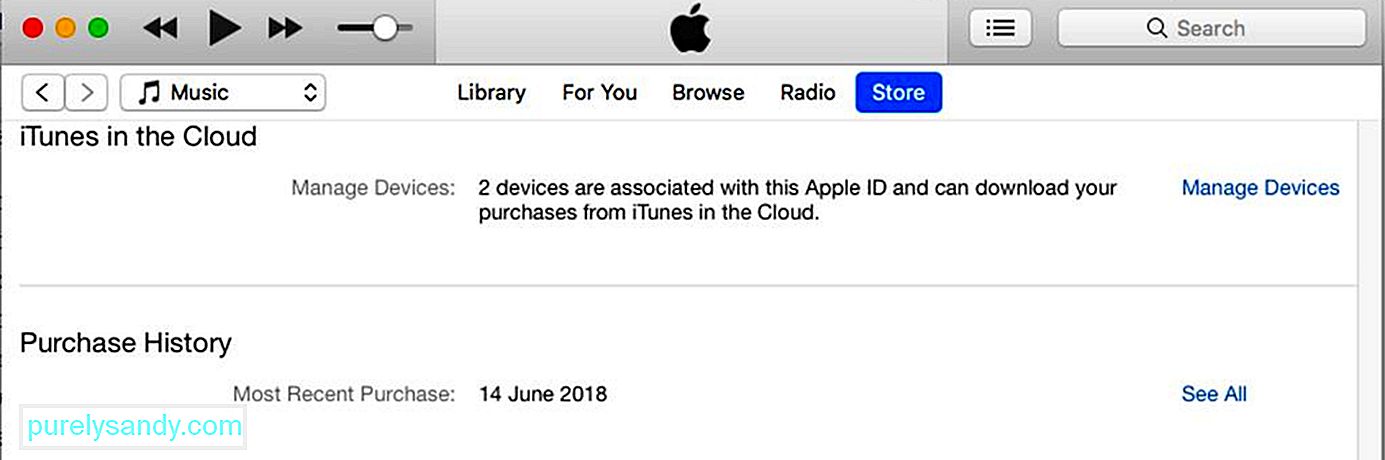
- 추가 정보 입력 을 클릭합니다. 문제 신고를 클릭하면 문제에 대한 추가 정보를 제공해야하는 Apple 웹 사이트로 이동합니다. 로그인하라는 메시지가 표시되고 로그인 한 후 환불 옵션을 클릭하고 환불 요청 이유를 입력합니다. 영국 및 EU 사용자는 구입 후 14 일 이내에 환불을 설명 할 필요가 없습니다.
iTunes를 사용하지 않으려는 경우 어떤 이유로 든 웹 브라우저를 사용하여 환불을 요청할 수 있습니다.
- Apple의 문제 신고 웹 사이트로 이동 합니다. 브라우저를 열고 reportaproblem.apple.com을 입력하십시오. 구매 후 90 일 이내에 App Store 제품 관련 문제를보고하는 전용 페이지입니다. Apple ID와 비밀번호로 로그인하라는 메시지가 표시됩니다.

- 환불하려는 구매로 스크롤하십시오. . 상단의 탭 (앱, 구독, 영화, TV 프로그램, 음악 및 책)을 클릭하여 다른 Apple 디지털 콘텐츠로 이동하고 환불을 요청하려는 구매를 찾을 수 있습니다. 영수증 탭을 클릭하여 구매 세부 정보를 확인할 수도 있습니다.
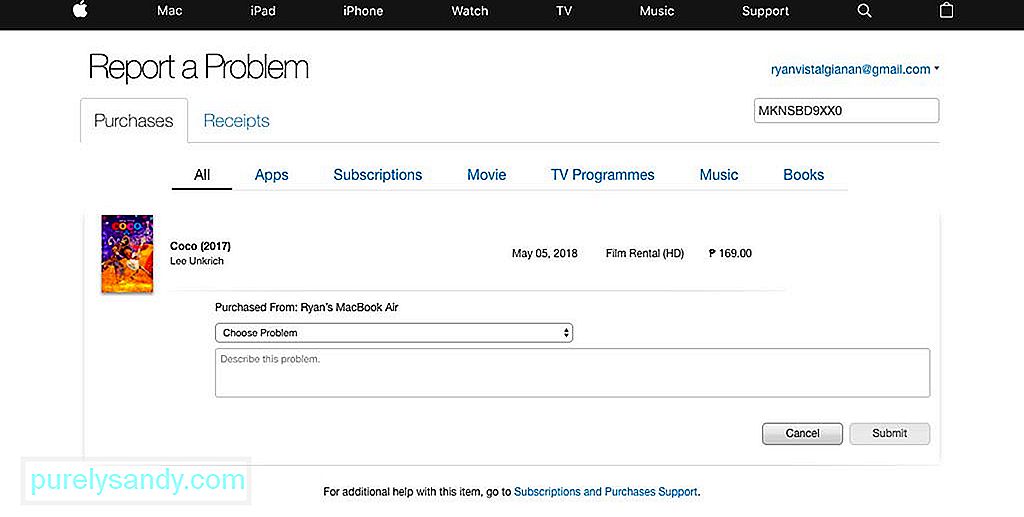
- 환불 요청을 제출 합니다. 환불하려는 앱, 영화 또는 음악을 찾으면 항목 오른쪽에있는 문제 신고를 클릭하고 환불 이유를 선택합니다. 그런 다음 문제 또는 문제를 설명하는 데 필요한만큼 정보를 입력합니다. 모든 정보를 작성했으면 제출을 클릭합니다.
Apple의 문제는 구매 한 항목에 대한 환불을받을 수있는 직접 링크가 없다는 것입니다. 구매 항목 옆에 App Store에 환불 버튼이 있으면 거기에서 환불 신청을 처리하면 좋을 것입니다. iPhone 또는 iPad를 사용 중이고 컴퓨터에 액세스 할 수없는 경우 환불 요청이 조금 더 복잡 할 수 있습니다. iOS 기기를 사용하여 Apple App Store 환불을 요청하려면 다음 절차를 따르십시오.
- 메일 앱을 엽니 다 . 이메일로 이동하여 환불하려는 구매의 인보이스를 찾으십시오. 사서함에서 'Apple'을 검색하면 Apple에서 보낸 모든 이메일이 표시되거나 일반적으로 인보이스 이메일의 제목 인 'Apple에서받은 영수증'을 직접 검색 할 수 있습니다. 이메일이 필터링되어 모든 Apple 인보이스가 날짜별로 표시되며 이러한 이메일을 정렬하여 원하는 구매를 찾을 수 있습니다.
- 문제 신고 환불하려는 구매에 대한 인보이스를 찾으면 앱 옆에있는 문제 신고를 탭합니다.
- Apple의 문제 신고 페이지의 안내를 따르세요 . 문제 신고 버튼을 탭하면 Safari의 문제 신고 페이지로 이동하여 환불 이유를 선택하고 발생한 문제에 대한 설명을 추가해야합니다.
환불 처리 결과는 환불 사유에 따라 며칠 또는 몇 주가 소요될 수 있습니다. 그러나 요청 이유를 확인하기 위해 추가 정보가 필요한 경우 며칠 이내에 Apple 담당자로부터 연락을 받아야합니다.
YouTube 비디오: Apple Store에서 환불을받는 방법
09, 2025

